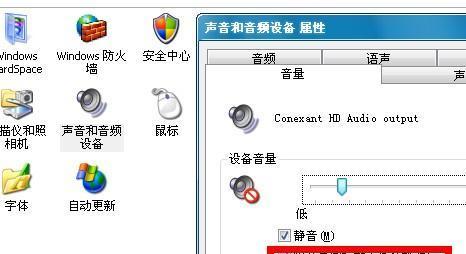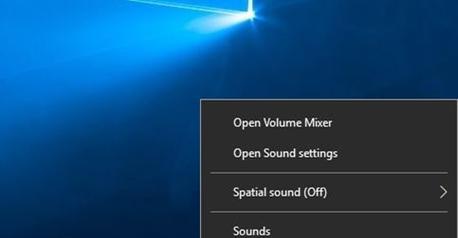随着科技的发展,电脑已经成为我们生活中不可或缺的一部分。然而,在使用电脑过程中,有时会遇到电脑未安装音频设备的问题,无法正常播放声音。这给我们的工作和娱乐带来了一定的困扰。本文将为大家介绍解决这一问题的方法和技巧,让我们可以轻松解决电脑音频问题,享受优质音频体验。
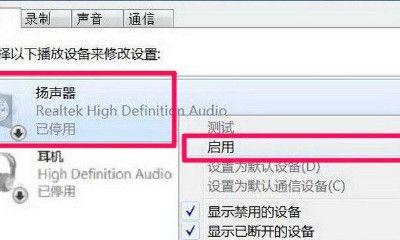
一、检查音频设备连接
1.确保音箱或耳机正确连接到电脑的音频插口。
2.检查音箱或耳机的线缆是否有损坏,若有损坏需更换。

二、查找并安装驱动程序
3.打开设备管理器,找到“声音、视频和游戏控制器”选项。
4.如果存在黄色感叹号或问号的标志,右键点击选择“更新驱动程序”。
5.在弹出的对话框中选择自动搜索更新驱动程序。
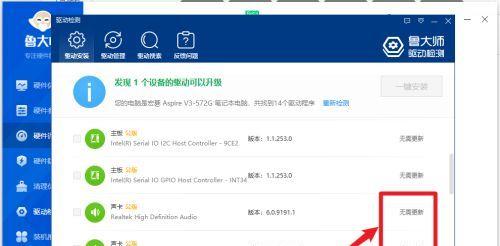
三、启用音频设备
6.在控制面板中打开“声音”选项。
7.在“播放”选项卡中,确认默认设备是否设置为正常工作的音频设备。
8.如果默认设备没有正确设置,右键点击选择“设置为默认设备”。
四、检查音频服务状态
9.打开运行窗口,输入“services.msc”并回车。
10.在服务窗口中找到“WindowsAudio”服务,并确认其状态是否为“正在运行”。
11.如果状态异常,右键点击选择“启动”或“重启”。
五、卸载和重新安装音频设备
12.打开设备管理器,找到“声音、视频和游戏控制器”选项。
13.右键点击音频设备,选择“卸载设备”。
14.重新启动电脑后,系统会自动重新安装音频设备。
六、更新操作系统
15.确保操作系统为最新版本,及时更新操作系统可以修复一些可能导致音频设备问题的bug。
通过本文介绍的方法,我们可以解决电脑未安装音频设备的问题。在使用电脑过程中,我们不仅能够正常播放声音,还能够享受到高质量的音频体验。希望以上方法能帮助大家解决电脑音频问题,提升使用体验。如果问题仍然存在,建议寻求专业人士的帮助。